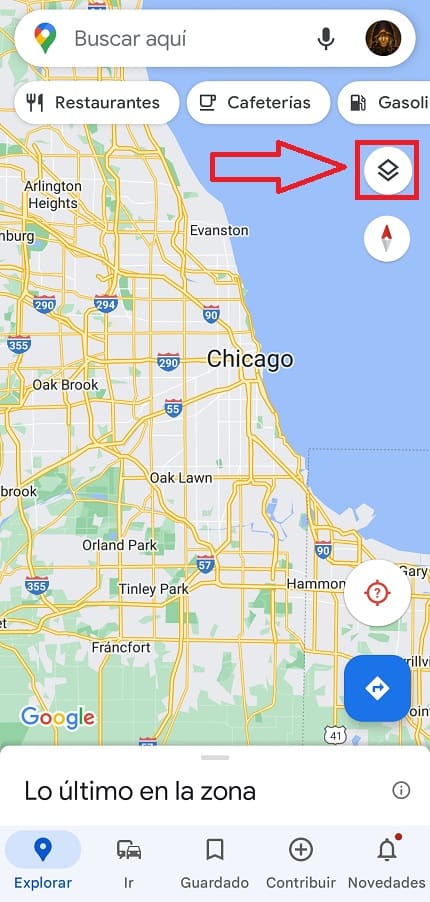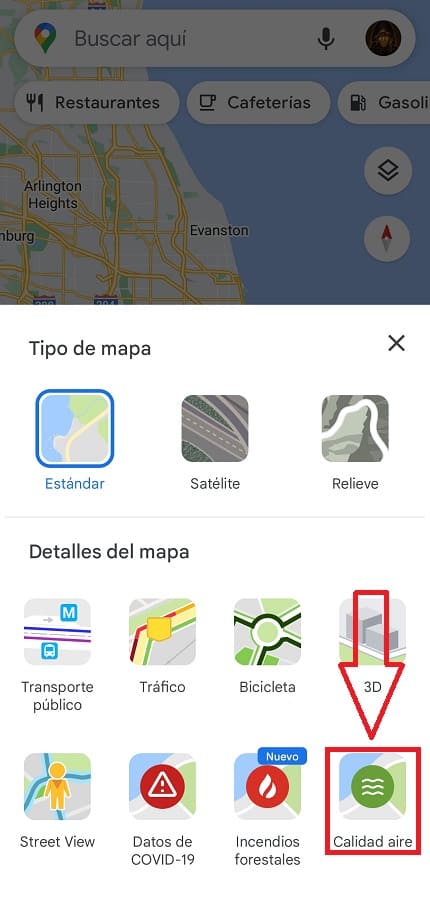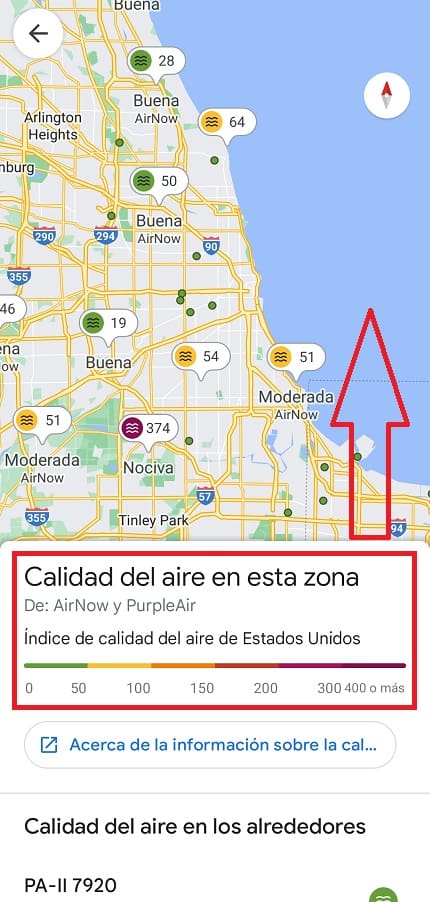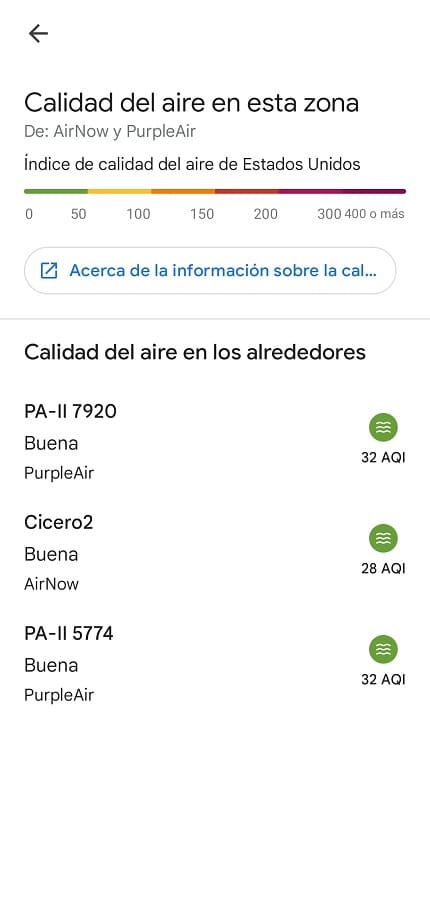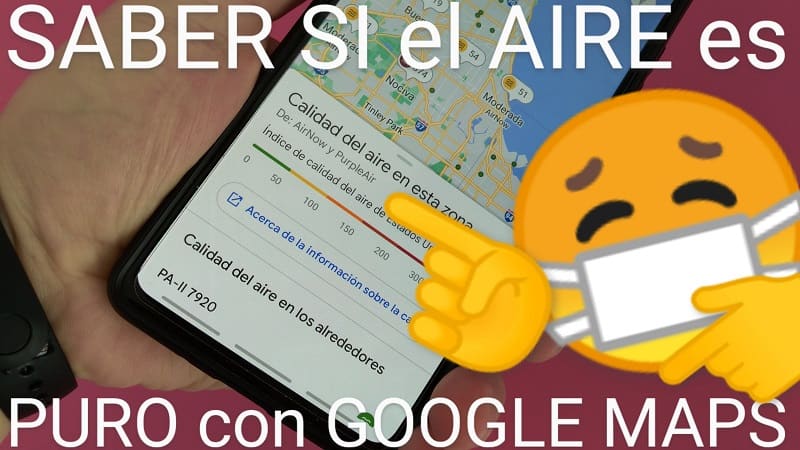
Google Maps con cada actualización va incorporando nuevas funcionalidades que otorgan a la aplicación de una mayor calidad. Algunas de ellas, tales como editar tus sitios, añadir velocímetro, colocar paradas o saber si un supermercado está lleno, son algunas que ya hemos visto en El Androide Verde. No obstante, las novedades siguen llegando a la aplicación de Mapas y la más nueva de todas es que ahora podremos saber la calidad del aire con Google Maps. Esto es algo muy importante ya que la contaminación puede afectarnos gravemente sin percatarnos de ello. Por suerte ahora podemos acudir a Maps para averiguarlo, ¿ quieres saber como se hace ?, pues te invito a que te quedes a leer este artículo.
Tabla de contenidos
¿Qué Significan Las Siglas AQI De Google Maps Y Para Qué Sirve?
Las siglas AQI significan Air Quality Index o índice de calidad del aire. El AQI es una herramienta que pronostica niveles altos de contaminación en el aire y como afecta a nuestra salud.
Como Funciona El AQI 2026
El índice de la calidad del aire se averiguar haciendo un baremos entre estos 4 contaminantes: ozono, monóxido de carbono, dióxido de azufre y material particulado.
- De 0 a 50: Calidad buena.
- De 50 a 100: Calidad óptima.
- 100 a 150: Regular.
- 150 a 200: Mala.
- Superior a 200: Muy mala.
Como Comprobar La Calidad Del Aire De Una Zona Con Google Maps Paso a Paso 2026
Cabe destacar que esta función de momento solo está disponible en la región de EEUU, sin embargo irá llegando paulatinamente a otras regiones con el paso del tiempo.
Para saber la calidad del aire de una zona con Maps deberemos de abrir la aplicación y seleccionar el icono de arriba a la derecha que permite ver detalles del mapa.
Luego en «Detalles del Mapa» seleccionamos «Calidad del Aire».
En la parte inferior podremos ver los niveles de calidad del aire y como repercute en cada zona del mapa.
Si desplegamos la información hacia arriba tendremos más información detallada sobre el AQI de algunas zonas.
Si tienes alguna duda con este tutorial siempre puedes dejarme un comentario y no olvides que puedes compartir este tutorial con tus amigos y familiares a través de tus redes sociales.. ¡Gracias por todo!.